כיצד באופן ידני ייבוא תמונות וקטעי וידאו מתוך iPhone או iPad לתוך Windows

iPhones ו iPads ללכת עם Macs כמו חמאת בוטנים הולך עם ג 'לי. עם זאת, אם אתה משתמש ב- Windows, עדיין תוכל לגשת לתמונות ולסרטונים שלך במכשירים אלה, באמצעות מספר שלבים פשוטים.
פופולרי כמו מוצרי אפל הפכו בשנים האחרונות, עדיין יש בסיס משתמשי Windows ענק. זה בדרך כלל אומר כי משתמשים נשארים מגרד את הראש על איך להפוך את מכשירי iPhone ו- iPad שלהם להסתדר עם המחשבים האישיים שלהם.
דבר אחד גילינו כי בעוד זה סופר קל לגשת תמונות וסרטוני וידאו מ- Mac, באמצעות מחשב Windows דורש קצת יותר עבודה. זה לא קשה מדי, אבל זה לא בהכרח אלגנטי גם. עם זאת, ברגע שאתה יודע איך לייבא תמונות וסרטוני וידאו על מכשיר ה- iOS שלך, אתה יכול לעשות עבודה מהירה של זה.
כאשר תתקע לראשונה את מכשיר ה- iOS למחשב Windows, תנחה אותך לאפשר למחשב לגשת לתמונות ולסרטונים שלו.
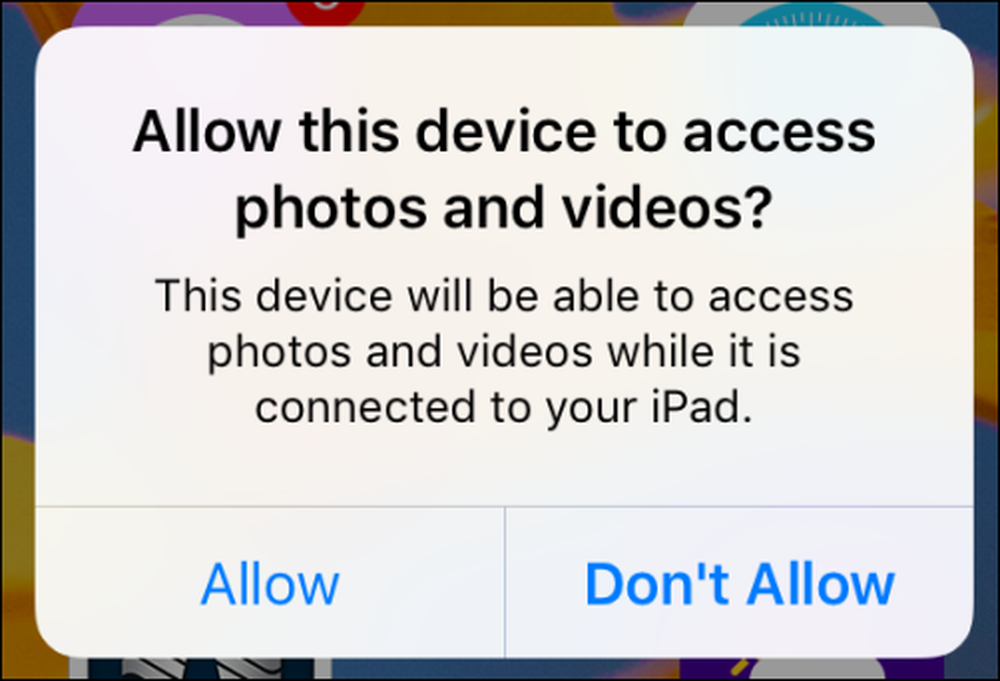 לפני שתוכל להמשיך בתהליך הייבוא במחשב, תחילה עליך לאפשר לו לגשת אל מכשיר ה- iOS שלך.
לפני שתוכל להמשיך בתהליך הייבוא במחשב, תחילה עליך לאפשר לו לגשת אל מכשיר ה- iOS שלך. אם תלחץ על "אפשר" ויש לך תוכנית צילום מותקנת, ייתכן שתקבל בקשה לשאול אותך אם ברצונך לייבא. בדוגמה זו, Windows 10 PC שלנו קופץ מיד עם שיח לשאול אותנו אם אנחנו רוצים לייבא פריטים iPhone שלנו.
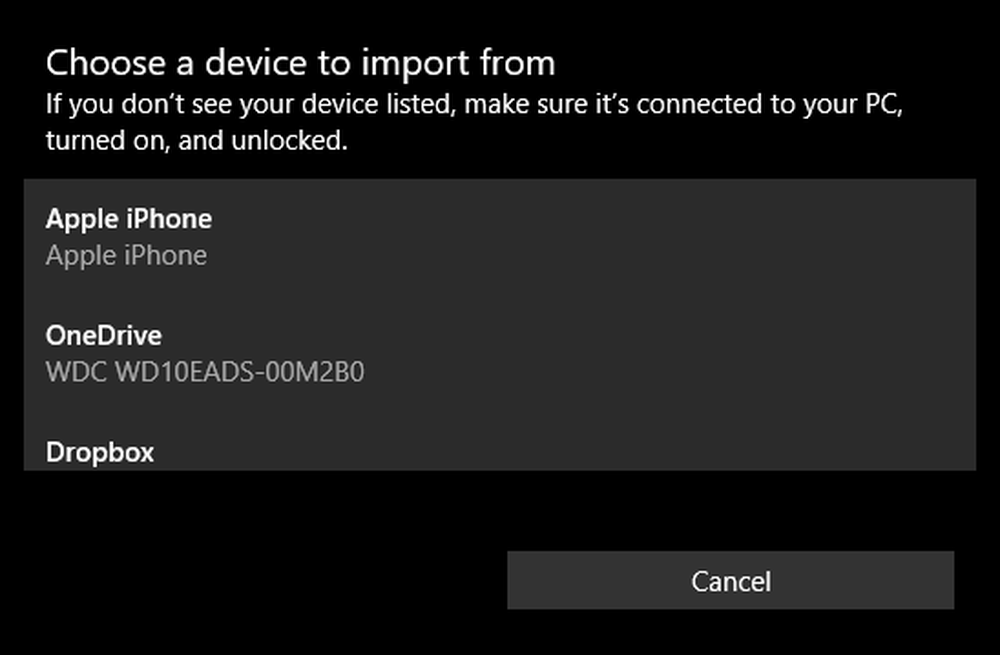 Windows 10 PC פותח באופן אוטומטי את היישום 'תמונות' כדי לייבא תמונות מהמכשיר שלנו (Apple iPhone).
Windows 10 PC פותח באופן אוטומטי את היישום 'תמונות' כדי לייבא תמונות מהמכשיר שלנו (Apple iPhone). אם אין לך יישום תמונות מותקן (זה לא סביר אבל אפשרי) או שאתה לא רוצה לייבא את כל התמונות שלך למחשב שלך (אתה יכול להיות מאות או אפילו אלפי), אז אתה יכול לעשות זאת באופן ידני.
ראשית, פתח את סייר הקבצים וגלוש לספריית המחשב. לחץ על iPhone או iPad ולאחר מכן פתח את התיקייה שכותרתה "אחסון פנימי". כל התמונות והסרטונים שלך יישמרו בתיקיית DCIM.
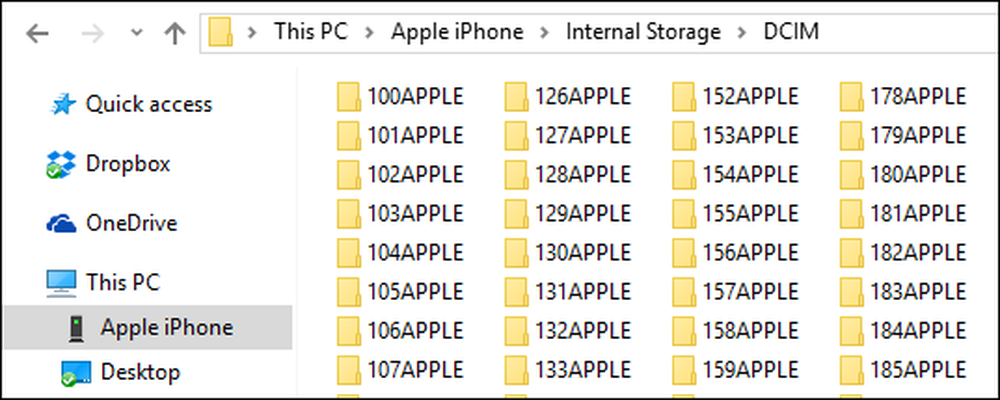 זה הרבה יותר מדי כדי לעבור בנפרד, אז זה הכי טוב לנסות לחפש.
זה הרבה יותר מדי כדי לעבור בנפרד, אז זה הכי טוב לנסות לחפש. זה מקבל קצת מסובך מכאן כי זה לא יהיה מיד ברור היכן התוכן שאתה מחפש נמצא. אתה יכול לעבור כל תיקיה אחד אחד, וזה הולך להיות די מייגע זמן רב, או שאתה יכול לנסות לחפש.
אם אתה מבצע חיפוש, תוכל לנסות לרשום את כל התמונות שלך לפי סוג, כך שתשתמש במחרוזת החיפוש "* .jpg" כדי להציג את כל התמונות המופיעות בטלפון שלך, עם זאת, רשימה זו תציג את כל הקבצים במכשיר שלך המסתיימים ב- .jpg. כך שגם ייקח הרבה זמן לעבור.
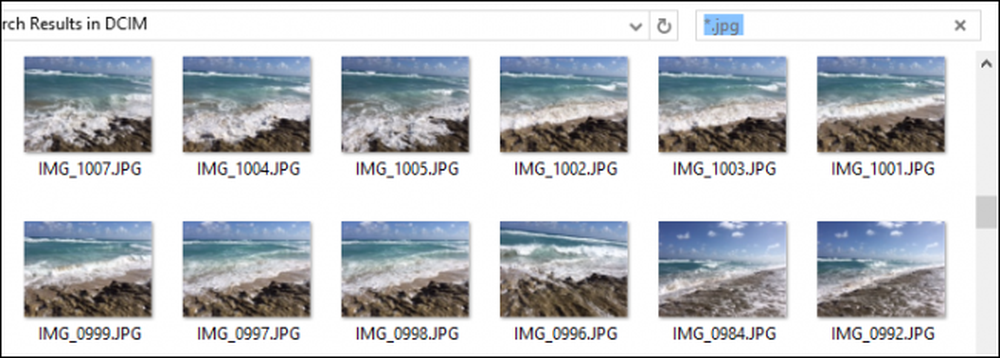 אם אתה מבצע חיפוש, תוכל לעבור תחילה את התמונות שלך על ידי שינוי התצוגה לסמלים גדולים או גדולים במיוחד.
אם אתה מבצע חיפוש, תוכל לעבור תחילה את התמונות שלך על ידי שינוי התצוגה לסמלים גדולים או גדולים במיוחד. מצד שני, אם אתה יודע מתי התמונה שאתה מחפש נלקחה, תוכל למיין אותם כך באמצעות התצוגה פרטים.
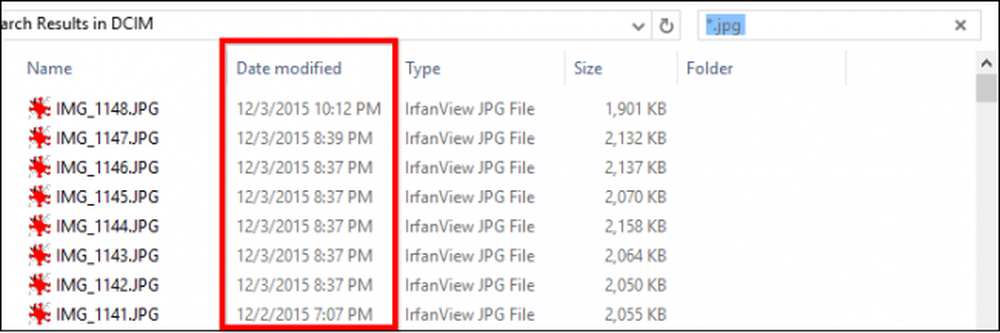 לחלופין, תוכל לנסות למיין לפי תאריך, תוך שימוש בתצוגה 'פרטים'.
לחלופין, תוכל לנסות למיין לפי תאריך, תוך שימוש בתצוגה 'פרטים'. איך אתה בוחר למצוא ולמיין את התמונות והסרטונים שלך תלוי בך ואם אתה רוצה להשתמש בתוכנית תמונות או פשוט לייבא אותם על קובץ המחשב שלך על ידי קובץ.
אם אתה מעוניין במידע נוסף על הדרך הטובה ביותר לחיפוש קובצי תמונות, מומלץ לקרוא את הסדרה 'בית הספר של חנון', שתסביר את החיפושים הקטנים בחיפושים בפירוט רב יותר.
אנו מקווים מאמר זה היה של שימוש כלשהו לך ונותן לך את הידע להשתמש ב- iPhone או iPad בקלות לצד המחשב Windows. אם יש לך שאלות או הערות שברצונך להוסיף, מומלץ להשאיר את המשוב שלך בפורום הדיונים שלנו.




